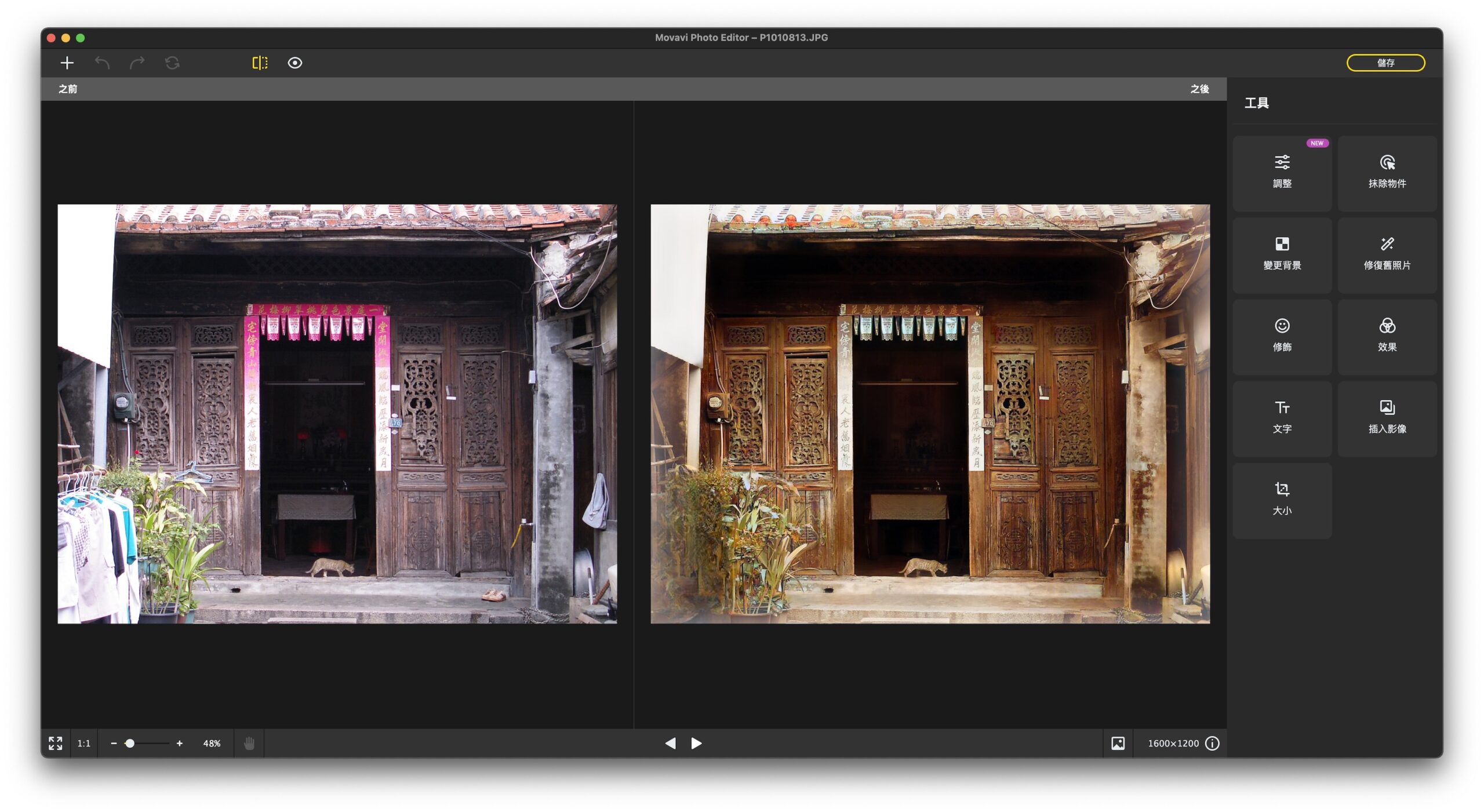14 款最佳的 Mac 圖片編輯工具:Mac 修圖軟體推薦
iPhone、iPad 驚人市佔率帶動整個蘋果市場,也使得 PC 用戶紛紛加入 Mac。 筆者是在 2008 年進入蘋果世界,早期 MacOS 照片編輯軟體稀缺,購入一套正版軟體得勒緊褲帶;尤其對於想簡單搞個圖片編輯者相當為難。得力於 Macbook 盛行,軟體的繁體中文版近年蓬勃發展,使得許多軟體公司紛紛加入中文化行列來解救這幫果迷。
Mac 修圖軟體推薦:14 款最佳的 Mac 圖片編輯工具
琳瑯滿目的軟體有啥差別?有沒有便宜簡單好用的 Mac 照片編輯工具?該如何取捨?
在沒有支援中文的 Mac 修圖軟體前,通常得到搜索引擎輸入 Photo editor ;但全英文馬上讓人陷入苦戰,往事不堪回首😆。免費照片編輯軟體通常只有基本功能,遑論格式轉換、編修 RAW 。因此在 2025 年的此時,鑒於多家軟體紛紛漲價,故整理並增列推薦的 14 款修圖軟體。
Adobe Photoshop:

說到修圖軟體, Ps 可是無人不知無人不曉,尤其在 MacOS 裡。套索物件、塗層編輯、可設定指定區塊並大量迅速地消除污漬,像是:拍攝物件沾染毛削、灰塵。而修改擁有較高的正確度,減少時間浪費。可設定專案工作區,對於專業攝影師或設計師有利於分類建檔,增加工作效率。專業級軟體擁有:高階色彩調整、照片混合、3D 設計… …等,強大而齊全;但對於一般用戶來說複雜度高,通常需上一些課程或購買相關書籍。
假如您跟筆者一樣自學掛,除得在網路上搜尋各種教程外,利用時間從錯誤中學習也可;但有些功能要從哪邊調整如何點,對入門者來說相當棘手。除此之外還得有一台強而有力的電腦,需添記憶體、改 SSD。 Ps 強大;但也十分矜貴。訂閱制每月$819、可免費試用 7 天、14 天內保證退款。
Adobe Lightroom:
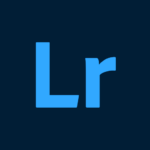
對於初學者來說,相較 Ps 則相對簡單且具學習功能。例如:手機版想學習鮮豔度調整,會一步步教您調整哪處將發生什麼事、桌機版頁面右側各項編輯也是以拖曳的方式調整,並可即時預覽。另外,若有一批照片有相似情境、採光,可一鍵同時處理。精準的人物編輯,全體照片中可獨立修某位人物。好用的 APP 版讓用戶使用手機,隨手移除路人、物件,立即編輯上傳社群。超過 150 個高品質預設集讓您一鍵套用,並具有即時剪輯、調整影片功能。
與 Ps 一樣備有雲端硬碟,可透過行動裝置或 Lightroom Web 網頁版存取;但桌機版對主機效能跟 Ps 一樣有所要求,跟不上將拖慢速度。假如s銀需多圖層或高階影像編輯,這個 Lightroom 是沒有的。雖說手機版個人覺得好用;但修復與曲度調整就得花錢。偏好永久版通常只能放棄,訂閱制每月$420 元、可免費試用 7 天、14 天內保證退款。
Movavi Photo Editor Mac:

下載、安裝、啟動快速。初次使用部分功能需下載,點擊後在後台自動下載,不需另外安裝重啟。個人喜歡他修復舊照片的功能,把二十年前兩百萬畫素數位相機所拍攝的照片,修補的有模有樣。附帶抹除物件功能,雖大片面積要”完美”修復有些難度;但像是鞋子、包包一抹就消失非常好用。另外,一鍵去背與畫筆修復快速有效,處理完加一加背景就能突顯物件。
介面簡明並將功能分化、自動與手動進行切換,可快速入門超簡單;只不過沒有可愛貼紙可供直接插入,用戶得自備小貼圖。訂閱制每年$1290 元、永久版$1990 元。30 天保證退款、可免費試用;但照片儲存時會有軟體浮水印。
PhotoDirector 365:

相片大師與威力導演系出同門, PC 老同學怎會不知。學生時期交報告都靠它😆:是一款專業度介於 Ps 與 Lightroom 間的修圖軟體。試用不需綁定自動扣款、功能具多種分類、字意簡單明暸,像是人物美化中:去背、去人、修痘痘膚色、瘦身,可一鍵完成。
筆者試用時發現雖多功能;但編輯時不斷尋找按鍵、費時摸索。相較於威力導演介面細膩人性化,使用體驗有些生硬。個人偏好部分功能可一鍵無腦自動模式。另外,學習得連往教學中心。對比 Lightroom 的即時,在互動上少了些趣味。訂閱制每月$450 元、每年$1500 元( Mac 版只有訂閱制)、可免費試用 30 天、30 天保證退款。
ON1 Photo RAW:
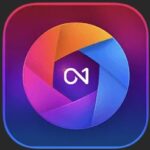
試用版就能編輯 RAW 並支援圖層、雲端連動;但為簡體中文。介面簡單易懂,尤其是人臉自動偵測,可分別處理不同臉孔,避免統一狀態讓部分成員過度修飾。另外,偵測不到的人物可自行添加。使用過程會自動跳出教學,更動數據自動標記,誤存可一鍵重置。天空置換線條平滑,非難看分層。自動 AI 濾鏡為全英文,有即時預覽視窗,期望日後中文化更全面些。
在系統方面較要求電腦效能,軟體啟動速度慢以及整體排版字體小感吃力。可訂閱也可買斷,終身版優惠期約 $ 1834 元(浮動匯率)、可免費試用 14 天、30 天保證退款。
Luninar Neo:

安裝時間戎長耗時,過程遇多次異常;但介面活潑而生動。相對電腦需求高,照片資料解析詳細,編輯介面清楚。跳轉頁面像播放投影片一般,活潑呈現使得整體觀看簡明,便於功能取用也難怪下載安裝耗時。除各種濾鏡外,修臉、瘦身、打光、情境套用、指定太陽光線等。對於初學者來說相當有趣,可快速熟悉操作。人像處理效果好,適合經營 IG 者或想多點學習樂趣,願意多花錢的朋友。訂閱制每年 $ 1226 元、終身版 $ 2169 元(浮動匯率),可免費試用 14 天、30 天保證退款。
Pixelmator Pro:

整體介面單純,具備一鍵去背、繪製工具與圖層。適用於新手拍攝商品後,簡單美編上傳。類似於 MacOS 內建的預覽工具,並多增列一些功能例如智慧擦除、進階顏色調整。可免費試用 7 天;但目前售價已漲,為$1490 元,故小資網拍族可以再想想(漲幅太大囉~)。
Picktorial:
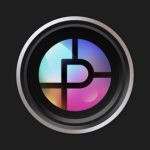
除可編輯 RAW 照片外,圖表化且簡單乾淨的介面讓人輕鬆上手,檔案小不耗費系統資源。假使您是 Mac 用戶,此軟體可為原生系統裡”照片”這項軟體進行擴充,切換後就可直接在”照片”使用與此軟體一樣的編輯功能。另外具有記憶功能,整個編輯過程會自動儲存也能即時預覽 ; 讓用戶可不需害怕的嘗試多種編輯,玩色更加自由。
多種風格可一鍵調整 ; 但可惜的是目前尚無繁體中文以及編輯 RAW 需付費升級。您可從 App Store 裡下載到這個軟體,月訂閱制:$320元。只不過以長時間來看,價格會是需要考量的一個重點。
Affinity Photo 2:
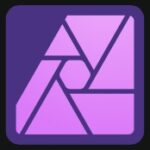
可免費試用 7 天、永久版$2290 元;但須加入會員。收到 mail 取得下載連結,密碼不可亂打,因啟動程式需輸入會員帳密,試用便利度較不優。與蘋果相關裝置高度匹配,例如:製作 iPhone、iPad、Apple Watch 各代可用的照片或利用印表機直接輸出照片,各紙張規格讓您一目瞭然。可快速並同時編輯大量照片,當然也支援 RAW 檔。
照片會提示簡單的畫質與拍攝裝置,各功能點選以上方橫列呈現與 Safari 很像 ; 但為簡體中文。圖文並茂的介面讓人感熟悉,功能對於創作者來說相對自由;但無 AI 自動化功能。對比高單價的 Ps ,在功能、介面、一鍵處理效果來看,是款可列入考量的修圖軟體。
CameraBag Pro:

全英文介面;但介面易理解。匯入照片後,右側一整排設定,風格一鍵套用。點擊過的情境會跑到下方列,當您找到喜愛風格,可釘上圖釘固定。換照片編輯可立即套用也能加入美編字體,很像以前曾試用過的 Ps 手機版。適合愛換風格自己又懶得調的朋友,售價 42 美金、可免費試用 7 天。
TouchRetouch:
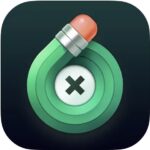
一款在 iPhone、iPad 用,頗厲害的”去物件”修圖軟體。手機上用方便,簡單明瞭不費腦,點一點即可上傳社群。採年訂閱制 $490、可免費試用 3 天,。
Darktable:
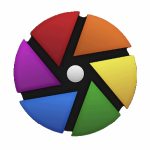
由眾多愛好者共同研發的免費軟體,程式檔案小不耗費系統資源,拖曳檔案即可快速安裝使用。可在燈箱與暗房雙模式下,進行專業的 RAW 照片編輯。對於沒有預算 ; 但想學習進階照片編輯者,可作爲一個免預算的跳板。各項功能以文字來標示,也因團隊內有各國同好,具多種語言,其中包含繁體中文。另外可輕鬆編輯照片原始資料,例如日期、地點等等。但整體風格偏向專業化,少了時下流行的 AI 全自動編輯,對於初學者來說恐有些吃力。
免費軟體人人愛,玩家可先行下載使用,假如符合自身需求,將會是一款很棒又佛心的照片軟體工具。
Capture One:

對於專業攝影師來說,修 RAW 除了 Ps 、 Lr 外,莫過於 Capture One。操作介面乾淨明朗,而將游標移到某項功能時,會跳出教學詳解,讓新手可以慢慢學習如何使用。有多種風格設定,除內建外也能導入他人分享。移動游標可即時預覽,不用一個一個點擊替換,節省處理時間。與相機的即時連線編修也是他的強項,使得他在定位上偏專業軟件。整體對於 3C 小白容易感到苦手,雖有自動化功能;但需要花時間學習,尤其慣用一鍵美肌美顏者,恐失去信心。
較推薦給想學攝影修圖者,購買方式分為永久版 332.85 美金、月訂閱版中的 ALL IN ONE 23.97 美金;但期望日後更新則以訂閱制較優。可免費試用 30 天;但因價格高昂,請玩家好好利用試用期再決定是否購買。
PhotoScape X:
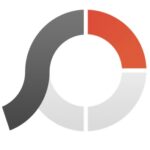
一款介於入門與專業的修圖軟體,具自動化功能也是筆者現用軟體;但建議玩家需具備基礎修圖能力。沒有一鍵美肌美白或去背,用戶須靠自身經驗調整與精緻化。因此,對於時常製作封面或圖片者相對便利。免費版可長期使用;但部分必要功能需購買專業版$1290 以及貼紙等項目也需另付費 $ 30-60。對於需要編修網美照或網拍物件者較不建議購買;但可利用他免費的部分。
結語:
每款軟體都是筆者使用後的小心得,讀者除價格外,您得斟酌自己對於功能上的需求、電腦主機硬體上的支援、軟體介面是否喜歡、上手的難易程度… …等。因此,善用試用期是必須功課!只不過現在的試用期有變短的趨勢,因此建議玩家分階段試用,避免一次性下載。而我是幾經考量決定購入「Movavi Photo」。除價格實惠外,去背、修復、抹除物件、操作快速容易、系統需求少 — 是我現用軟體裡所欠缺的(而且沒漲價👍)。故大家在購買軟體前,請思考目前缺什麼,把錢花在刀口上會是比較建議的方式。希望本篇有幫忙到大家,感謝您的閱讀🫡。
提供照片方便大家參考